Настройка новой базовой станции в приложении «Утилита AirPort» на Mac
Поиск по этому руководству
Вы можете настроить новую базовую станцию при помощи Утилиты AirPort на компьютере Mac или Утилиты AirPort для iPhone, iPad или iPod touch.
Физическое подключение базовой станции к модему
Подключите шнур питания к гнезду на базовой станции, затем подключите его к электророзетке.
Подключите кабель Ethernet к разъему WAN на базовой станции, затем подключите его к модему DSL или кабельному модему.
Примечание. Если Вы не используете модем или используете другой способ подключения, получите инструкции у интернет-провайдера.
Настройка базовой станции с помощью компьютера Mac
На компьютере Mac нажмите значок Wi-Fi в строке меню, затем выберите базовую станцию в списке «Новая базовая станция AirPort».

Следуйте инструкциям на экране.
Ассистент настройки Утилиты AirPort автоматически подбирает оптимальное решение для Вашей сети. Если сеть не найдена, ассистент настройки создает новую сеть. Если сеть уже настроена, ассистент настройки расширяет ее (см. Расширение существующей сети Wi-Fi).
Если Вы хотите задать другие настройки сети, нажмите «Другие параметры».
Настройка базовой станции с помощью iPhone, iPad или iPod touch
На устройстве откройте «Настройки» > «Wi-Fi», затем коснитесь имени базовой станции (например, «AirPort Extreme 0affff») в разделе «Настроить новую базовую станцию AirPort».
Следуйте инструкциям на экране.
Ассистент настройки автоматически предложит оптимальное решение для Вашей сети. Если сеть не найдена, ассистент настройки создает новую сеть. Если сеть уже настроена, ассистент настройки расширяет ее (см. Расширение существующей сети Wi-Fi).
Если Вы хотите задать другие настройки сети, коснитесь «Другие параметры».

Если Вы получили инструкции по настройке от интернет-провайдера или просто хотите самостоятельно настроить подключение к интернету и сети Wi‑Fi, см. следующие разделы:
Подключение к интернету с помощью DHCP
Подключение к интернету с использованием статического IP‑адреса
Подключение к интернету по протоколу PPPoE
Подробная информация о беспроводных сетях, в том числе различные статьи и документ PDF с руководством по настройке, которое входит в комплект поставки базовой станции, размещены на веб-сайте технической поддержки AirPort.
После завершения процесса начальной настройки у Вас будут дополнительные возможности для конфигурирования своей сети. Например, Вы можете:
Настроить общий доступ к жесткому диску USB в сети.
Настроить гостевую сеть.
См. такжеКабели, которые можно подключить к базовой станции AirPortОбновление базовой станции в приложении «Утилита AirPort» на Mac
Максимальное количество символов: 250
Не указывайте в комментарии личную информацию.
Максимальное количество символов: 250.
Благодарим вас за отзыв.
Как настроить роутер от Apple (AirPort Express и AirPort Extreme)
1. Необходимо подключить интернет-кабель к роутеру в разъём «WAN». Далее другим кабелем подключаем ПК к роутеру. Для этого один конец кабеля подключается в сетевую карту ПК, другой конец кабеля в разъём «LAN».
AirPort Express:
AirPort Extreme:
2. На ПК нужно установить утилиту AirPort.
Для Windows утилиту можно скачать с официального сайта
На Mac OS утилита установлена по умолчанию.
Настройка на Windows.
1) Запускаем программу, после чего автоматически запустится сканирование. Выбираем единственный найденный роутер и приступаем к настройке.
2) Переходим во вкладку Wireless. В разделе «Wireless Network Name» вводим название беспроводной сети. Оставляем галочку «Allow this network to be extended», чтобы сеть была видна. В разделе «Wireless Security» выбираем WPA/WPA2 и придумываем пароль.
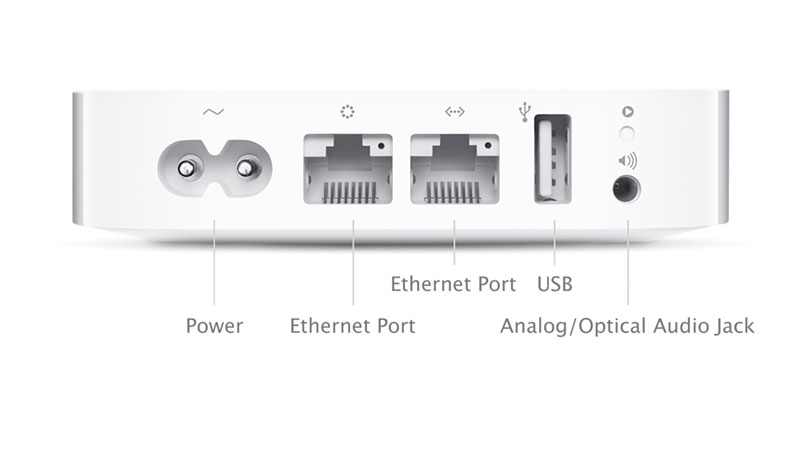
4) Переходим в раздел TCP/IP. В пункте «Configure IPv4» выбираем «Using DHCP»
5) В разделе DHCP устанавливаем адресацию сети. можно поставить как указано ниже.
6) Нажимаем кнопку Update в правом нижнем углу окна. Роутер должен автоматически перезагрузится.
7) Первичная настройка роутера завершена, теперь можно подключиться к Вашей Wi-Fi сети. Роутер будет доступен в списке Wi-Fi сетей.
Дальше останется только зайти в личный кабинет, чтобы MAC-адрес роутера обновился у Ситилинк. Там Вы увидите сообщение о том, что конфигурация компьютера изменилась и необходимо подождать. В течение 10 минут интернет заработает.
Если самостоятельно настроить устройство не получилось — Вы можете вызвать технического специалиста.
Вызвать мастера можно по телефону службы заботы о клиентах — 8(921)4-555-777 (круглосуточно).
Прайс-лист услуг.
Настройка на Mac OS
1) Заходим в саму утилиту AirPort. Она находится «Приложения» (/Приложения/Утилиты/)
2) Выбираем единственный найденный роутер и нажимаем «Продолжить».
3) Выбираем пункт «У меня нет беспроводной сети и я хочу ее создать» и нажимаем на кнопку «Продолжить».
4) В поле «Имя сети» вводим название для Вашей беспроводной сети, далее выбираем пункт защиты «Личный WPA/WPA2» и устанавливаем пароль.
5) В пункте «Конфигурация IPv4» надо выбрать «Использовать DHCP», а остальные поля оставьте пустыми, далее нажимаем снова «Продолжить». Роутер начнет перезагружаться.
6) После перезагрузки роутер должен начать работать, о чем будет свидетельствовать зеленый светодиод на корпусе и в AirPort-утилите.
7) Первичная настройка роутера завершена, теперь можно подключиться к Вашей Wi-Fi сети.
 Роутер будет доступен в списке Wi-Fi сетей.
Роутер будет доступен в списке Wi-Fi сетей.Дальше останется только зайти в личный кабинет, чтобы MAC-адрес роутера обновился у Ситилинк. Там Вы увидите сообщение о том, что конфигурация компьютера изменилась и необходимо подождать. В течение 10 минут интернет заработает.
Если самостоятельно настроить устройство не получилось — Вы можете вызвать технического специалиста.
Вызвать мастера можно по телефону службы заботы о клиентах — 8(921)4-555-777 (круглосуточно).
Прайс-лист услуг.
Mac — AirPort Extreme — Технические характеристики
| |
| |
| |
| |
| |
| |
| |
| |
| |
Настройка и администрирование
Доступ к беспроводным устройствамЛюбое устройство с поддержкой Wi‑Fi, использующее спецификацию 802.11a/b/g/n/ac .Совместная печать с USB-принтером
Общий жесткий диск USB
|
Apple использует подход полного жизненного цикла продукта для определения воздействия на окружающую среду. Узнать больше
AirPort Extreme разработан со следующими характеристиками для снижения воздействия на окружающую среду:
- Не содержит бромированных антипиренов
- Без ПВХ 4
- Соответствует требованиям ENERGY STAR 1.
 0 для небольшого сетевого оборудования
0 для небольшого сетевого оборудования
Apple и окружающая среда
Узнайте больше о стремлении Apple снизить воздействие наших продуктов и процессов на окружающую среду. Экологическая спецификация продуктов Apple подробно описывает экологические характеристики наших продуктов.
Познакомьтесь со всей семьей AirPort.
AirPort Express позволяет легко настроить или расширить беспроводную сеть в любом месте. Нужно больше скорости? AirPort Extreme обеспечивает в три раза более быстрый Wi-Fi. А для автоматического беспроводного резервного копирования до 3 ТБ данных выберите AirPort Time Capsule.
Сравнить
Обзор базовой станции Apple AirPort Extreme: быстрый и элегантный домашний маршрутизатор Wi-Fi
Новая базовая станция AirPort Extreme шестого поколения от Apple — это, по сути, новая капсула времени AirPort без внутренней памяти. Фактически без хранилища два устройства — впервые с момента дебюта базовых станций Apple AirPort — идентичны.
Новый настоящий двухдиапазонный маршрутизатор Wi-Fi теперь компактнее и красивее, чем предыдущее поколение. Он также поддерживает долгожданный и гораздо более быстрый стандарт Wi-Fi 802.11ac. Однако функции, возможности и порты устройства остались такими же, как и у его предшественника.
С одной стороны, новый AirPort Extreme в ходе тестирования оказался одним из самых быстрых и надежных маршрутизаторов Wi-Fi на сегодняшний день. С другой стороны, хотелось бы, чтобы у него было больше функций, таких как общие настройки сети и — в сочетании с внешним жестким диском — поддержка резервного копирования Time Machine и потоковой передачи мультимедиа.
Тем не менее, для тех, кто заботится о внешнем виде, новый AirPort Extreme достаточно красив, чтобы оправдать цену в 199 долларов США / 249 австралийских долларов, что делает его немного дороже, чем его аналоги. Если у вас есть устройства с поддержкой стандарта 802.11ac, такие как новый MacBook Air, вам также понравится скорость Wi-Fi этого нового устройства.
Новая базовая станция AirPort Extreme имеет такие же размеры, как и AirPort Express (внизу), но намного выше. Обратите внимание на аудиопорт AirPlay в AirPort Express, которого нет в AirPort Extreme.0183 Dong Ngo/CNET
Совершенно новый дизайн, те же порты, знакомый процесс настройки
Как и новая Time Capsule, новый AirPort Extreme имеет совершенно новый дизайн. Вместо традиционной квадратной формы плитки, которая использовалась в течение многих лет, теперь она выглядит как прямоугольная трубка высотой 6,6 дюйма и шириной 3,85 дюйма. Это означает, что у него такие же размеры, как у AirPort Express второго поколения, вышедшего в прошлом году, но он намного выше. В целом новый маршрутизатор имеет элегантный внешний вид, больше похожий на шкатулку с драгоценностями, чем на сетевое устройство.
На передней панели есть крошечный индикатор состояния, который светится зеленым, когда все работает нормально, и либо мигает, либо меняет цвет на желтый, указывая на то, что устройство требует внимания.
На задней панели находятся обычные три порта Gigabit LAN (для подключения проводных клиентов, таких как Mac Pro) и один порт Gigabit WAN (для подключения к Интернет-источнику, например, широкополосному модему). Также имеется порт USB 2.0 для подключения внешнего жесткого диска или принтера. Эта конфигурация портов точно такая же, как и в предыдущих поколениях AirPort Extreme, и она разочаровывает, поскольку большинство маршрутизаторов на рынке теперь имеют четыре порта LAN, а многие уже предлагают USB 3.0. Количество портов LAN определяет, сколько проводных клиентов маршрутизатор может поддерживать из коробки, прежде чем вам потребуется прибегнуть к коммутатору. И, очевидно, USB 3.0 обеспечивает лучшую производительность при подключении внешнего жесткого диска к маршрутизатору.
Как и новый Time Capsule, новый AirPort Extreme также не поддерживает AirPlay. Для этого вам нужно приобрести AirPort Express, который на данный момент является единственным маршрутизатором, поддерживающим эту функцию воспроизведения музыки от Apple.
Для установки AirPort Extreme требуется программа AirPort Utility, показанная здесь на снимке экрана из версии для Windows, для первоначальной настройки и постоянного управления.
Dong Ngo/CNETЕсли у вас уже было устройство AirPort, настройка нового AirPort Extreme — это знакомый процесс, но у начинающих пользователей также не должно возникнуть проблем. Чтобы выполнить работу, вам потребуется программное обеспечение AirPort Utility, доступное для компьютеров Mac, Windows и iOS. В большинстве случаев программное обеспечение уже установлено на Mac, но если нет, вы можете легко загрузить его бесплатно. Утилита AirPort делает настройку очень простой и понятной.
С другой стороны, AirPort-Утилита не предлагает такой же глубины настройки и функций. Тем не менее, у нового AirPort Extreme не больше функций, чем у его предшественника, а их всего несколько.
Тем не менее, у нового AirPort Extreme не больше функций, чем у его предшественника, а их всего несколько.
Мощный Wi-Fi-маршрутизатор со слабой поддержкой настройки и хранения
Новый AirPort Extreme — настоящий двухдиапазонный маршрутизатор, обеспечивающий покрытие Wi-Fi в диапазонах частот 2,4 ГГц и 5 ГГц одновременно. Это означает, что он поддерживает все существующие клиенты Wi-Fi, независимо от их стандарта Wi-Fi, с максимально возможной скоростью. Маршрутизатор поддерживает текущий верхний уровень (три потока) новых стандартов 802.11ac и 802.11n (Wireless-N). При использовании с клиентом с поддержкой 802.11ac, таким как новый MacBook Air, он может поддерживать скорость передачи данных до 1,3 Гбит/с. Клиенты Wireless-N могут быть подключены со скоростью 450 Мбит/с в любом диапазоне.
Обратите внимание, что это максимальная скорость для соответствующих стандартов. В реальных условиях фактическая устойчивая скорость Wi-Fi сильно колеблется и, как правило, намного ниже предельных скоростей. Тем не менее, поддержка более высоких уровней всегда означает более высокие скорости. (Подробнее о стандартах Wi-Fi читайте здесь.)
Тем не менее, поддержка более высоких уровней всегда означает более высокие скорости. (Подробнее о стандартах Wi-Fi читайте здесь.)
Выяснение и ввод MAC-адреса может оказаться непростой задачей, если вы хотите добавить устройство в специальный список.
Снимок экрана: Dong Ngo/CNETAirPort Extreme предлагает набор функций, характерных для маршрутизаторов, таких как гостевая сеть (только в диапазоне 2,4 ГГц), IPv6, переадресация портов, DynDNS, контроль доступа, а также служба печати и файлов. возможности совместного использования. В нем отсутствуют многие функции, которые вы могли бы ожидать, учитывая его стоимость, такие как настройка QoS для приоритизации трафика, родительский контроль, VPN-сервер и так далее.
И даже несмотря на то, что он может делать, AirPort Extreme гораздо менее гибок, чем другие. Например, несмотря на то, что вы можете заблокировать доступ к Интернету с помощью MAC-адреса подключенного клиента, вы не можете настроить веб-фильтрацию на случай, если вы захотите заблокировать доступ по ключевому слову, веб-службам или определенному веб-сайту. Также довольно сложно добавить устройство в черный список или присвоить ему фиксированный IP-адрес, потому что в большинстве случаев вам нужно определить его MAC-адрес и ввести его вручную.
Также довольно сложно добавить устройство в черный список или присвоить ему фиксированный IP-адрес, потому что в большинстве случаев вам нужно определить его MAC-адрес и ввести его вручную.
AirPort Extreme поддерживает обмен данными и принтерами через Интернет, но эта функция доступна только для пользователей Mac.
Скриншот Dong Ngo/CNETОднако самая большая проблема, с которой я столкнулся, — это ограниченная поддержка функций сетевого хранилища.
Хотя AirPort Extreme не имеет собственной внутренней памяти, вы можете подключить внешний жесткий диск к его USB-порту. Обратите внимание, что маршрутизатор поддерживает диски, предварительно отформатированные в HFS+ или FAT, но вообще не поддерживает диски в формате NTFS. Когда диск подключен, вы можете совместно использовать пространство для хранения и данные, хранящиеся на нем, с остальной частью сети. На Mac общий ресурс автоматически появится в Finder. На компьютере с Windows вам может потребоваться найти его по IP-адресу по умолчанию (который равен 9). 0278 10.0.1.1 ), прежде чем вы сможете подключить сетевые диски. Но на этом возможности маршрутизатора для хранения данных заканчиваются.
0278 10.0.1.1 ), прежде чем вы сможете подключить сетевые диски. Но на этом возможности маршрутизатора для хранения данных заканчиваются.
Вы не можете выполнить резервное копирование подключенного Mac на внешний USB-накопитель с помощью Time Machine, а также не можете выполнять потоковую передачу цифрового содержимого, хранящегося на диске, на другие устройства в сети. Это означает, что если вы поместите музыку, фотографии или видео на подключенный внешний USB-накопитель, они не будут доступны для сетевых медиастримеров, таких как Roku, WD TV или даже Apple TV. Почти все существующие маршрутизаторы с USB-накопителями предлагают потоковую передачу мультимедиа.
Кроме того, вы не можете использовать AirPort Extreme в качестве сервера для FTP или веб-функций. Эта поддержка «тупого» пространства для хранения и отсутствие индивидуальной настройки действительно ограничивают потенциал AirPort Extreme и могут вызвать разочарование у тех, кто впервые переключается на него с маршрутизатора не Apple. Это также означает, что в новом маршрутизаторе нет ничего нового с точки зрения функций по сравнению с предыдущим поколением.
Это также означает, что в новом маршрутизаторе нет ничего нового с точки зрения функций по сравнению с предыдущим поколением.
Помимо внешнего диска, вы можете подключить принтер к порту USB, чтобы включить беспроводную печать. Это работает очень хорошо, пока принтер поддерживается (большинство новых принтеров поддерживаются). Поскольку имеется только один USB-порт, вы можете использовать либо принтер, либо внешний жесткий диск, но не то и другое одновременно. К функциям печати и обмена файлами можно получить удаленный доступ через Интернет с помощью Back to My Mac. Это хорошо сработало в моей пробной версии, но доступно только для Mac. Здесь не так много любви к пользователям Windows.
Высокая производительность
Несмотря на внешнее сходство с Time Capsule, новый AirPort Extreme отличается производительностью.
CNET Labs 802.11ac performance score (in Mbps)
(Longer bars indicate better performance)
| | Range | | | Throughput | |
Asus RT-AC66U
178. 5 339.2
5 339.2
Netgear R6300
208 331.32
Apple AirPort Extreme Base Station
204.6 287.2
D-Link DIR-868L
221 271
Trendnet Tew-812Dru
192.4 263
263
263
263
263
0182 219 254
Cisco Linksys EA6500
113 244.5
AirStation WZR-D1800H
144 233.6
D-Link DIR-865L
135,2 199,2
Belkin AC 1200 DB
57 162,6
, когда при использовании с 802,11, extreme, extreme, extreme, extreme, extremply, extremmply, extremmply, extremmply, extremply starmly starmly starmly, extremmply starmly stormply starmly. Однако, когда я увеличил расстояние до 100 футов, этот порядок изменился: AirPort Extreme набрал 204 Мбит/с, что значительно медленнее, чем 219 Мбит/с у Time Capsule.Мбит/с. Тем не менее, это были очень высокие скорости Wi-Fi, одни из самых быстрых на рынке.
Однако, когда я увеличил расстояние до 100 футов, этот порядок изменился: AirPort Extreme набрал 204 Мбит/с, что значительно медленнее, чем 219 Мбит/с у Time Capsule.Мбит/с. Тем не менее, это были очень высокие скорости Wi-Fi, одни из самых быстрых на рынке.
С клиентами Wireless-N в диапазоне 5 ГГц AirPort Extreme набрал 202 Мбит/с и 132 Мбит/с для ближнего и дальнего радиуса действия соответственно, что позволило ему войти в тройку лучших в рейтинге. В диапазоне 2,4 ГГц он снова показал себя очень хорошо: 79 Мбит/с для ближнего радиуса действия и 38 Мбит/с для дальнего радиуса действия.
CNET Labs Оценка производительности Wireless-N на частоте 2,4 ГГц (в Мбит/с)
(Более длинные полосы указывают на лучшую производительность)
| | Range | | | Throughput | |
Apple AirPort Time Capsule
27. 6 83.8
6 83.8
Apple AirPort Extreme Base Station
38,4 79,4
D-Link DIR-868L
55,6 63,3
83 My Net00 HD
16 58.1
Asus RT-N66U
45.5 55
Trendnet TEW-812DRU
37 52.8
Netgear R6300
41.6 51.2
Cisco Linksys EA6500
33.6 48.8
D-Link DIR-857
29.6 47.8
Netgear WNDR4500
31.1 45.3
Buffalo AirStation WZR-D1800H
7. 2 40
2 40
Asus RT-AC66U
15.2 36.8
Belkin AC 1200 DB
9.6 33.5
CNET Labs 5GHz Wireless-N performance score (in Mbps)
(Longer bars indicate better performance)
| | Range | | | Throughput | |
D-Link DIR-857
172.4 214.6
Asus RT-AC66U
166.6 208.2
Apple AirPort Extreme Base Station
132.1 202.3
Trendnet TEW-812DRU
160 195. 3
3
WD My Net N900 HD
74 195
Linksys EA4500
176.8 186.8
Apple AirPort Time Capsule
117.7 182.2
Asus RT-N66U
155.3 181.8
Netgear R6300
144.8 178.8
D-Link DIR-868L
161.5 178
AirStation WZR-D1800H
120 172
D-Link DIR-865L
121,6 147,6
Cisco Linksys EA6500
105,7 124,6
. Однако эффективная дальность, как правило, короче, около 150 футов. Дальше скорость передачи данных замедляется и подходит только для легкого интернет-серфинга. Как и Time Capsule, AirPort Extreme прошел 24-часовой стресс-тест без единого отключения.
Однако эффективная дальность, как правило, короче, около 150 футов. Дальше скорость передачи данных замедляется и подходит только для легкого интернет-серфинга. Как и Time Capsule, AirPort Extreme прошел 24-часовой стресс-тест без единого отключения.
В сочетании с внешним жестким диском, к моему удивлению, AirPort Extreme продемонстрировала самую низкую производительность среди всех базовых станций AirPort с 2011 года. Через соединение Gigabit Ethernet было зарегистрировано 14 МБ/с и 23 МБ/с для записи и чтения соответственно. Обратите внимание, что это были все еще очень высокие скорости, значительно выше, чем у большинства маршрутизаторов с поддержкой USB на рынке. Этой производительности достаточно для большинства нужд обмена данными в домашней сети.
Оценка производительности CNET Labs NAS через проводное соединение Gigabit Ethernet (в Мбит/с)
(Longer bars indicate better performance)
| | Read | | | Write | |
Apple Time Capsule (summer 2011)
28. 9 26.4
9 26.4
Apple Time Capsule (лето 2013)
28,67 25,8
Apple AirPort Extreme1 (лето)10243 24 21.6 Apple AirPort Extreme (summer 2013) 22.59 14.3 Belkin N900 DB 17.6 9.1 D-Link DIR -827 15.8 8.5 Asus RT-56U 13 11.9 D-Link DIR-868L 12.81 12.5 Asus RT-N66U 11 16.5 Asus RT-AC66U 9.6 16. Netgear WNDR4500 8.2 7.9 Netgear WNDR4000 7.2 6.5 Belkin N750 DB 6.9 2.7 Cisco Linksys E3200 4.5 4 Belkin Play N600 HD Router 3 1.4 Conclusion  7
7
Unlike the Mac-centric Time Capsule, the AirPort Extreme Base Station, having no support for Резервное копирование Time Machine — это скорее обычный маршрутизатор для всех, кому нужна быстрая и надежная домашняя сеть Wi-Fi. Однако простота использования маршрутизатора и отсутствие параметров настройки означают, что он больше подходит для начинающих пользователей, чем для тех, кто хочет получить максимальную отдачу от своей домашней сети.




 11a/b/g/n/ac
11a/b/g/n/ac 1X, PEAP, LEAP, TTLS, TLS, БЫСТРЫЙ
1X, PEAP, LEAP, TTLS, TLS, БЫСТРЫЙ
 0 для небольшого сетевого оборудования
0 для небольшого сетевого оборудования